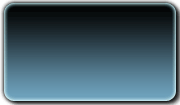Bạn muốn đăng nhập (login) vào Windows XP nhưng lỡ quên mất password rồi thì sao đây? Bạn yên tâm, các phương án sau đây sẽ giúp bạn login vào windows XP dễ dàng trong trường hợp này.
Cách 1:
Cách này được dùng nếu trước đây, khi tạo password trong “User accounts”, bạn đã có thêm vào dòng “Password hint”cụm từ gọi ý trong trường hợp quên password. Khi bạn gõ nhầm password, Windows sẽ nhắc giúp bạn câu này để có thể giúp bạn nhớ lại password.
[You must be registered and logged in to see this image.]Cách 2
Đối với cách này, bạn cần tạo đĩa mềm cứu hộ khi quên password gọi là “Password reset disk”. Bạn cần lưu ý là đĩa mềm này phải được format lại. Bấm tổ hợp phím Ctrl+Alt+Del để làm hộp hội thoại Windows Security hiện ra.
Nếu khi bấm tổ hợp phím này mà không thấy hộp hội thoại Windows Security hiện ra, mà thay vào đó là Windows Task Manager thì bạn hãy làm theo cách sau: Vào User Account trong Control Panel, bấm chọn Change the way user log on or off và bỏ đánh dấu chọn vào Use the Welcome Screen.
[You must be registered and logged in to see this image.]Bây giờ bạn bấm lại tổ hợp phím Ctrl+Alt+Del và vào Change password (hãy bấm phím Shift+C). Chọn vào Backup và làm theo hướng dẫn trên màn hình. Chú ý: Trong phần Current user account passowrd là pasword hiện thời của bạn. Nếu như bạn chưa thiết lập thì bạn hãy bỏ trống phần này. Sau quá trình hoàn tất, trên đĩa mềm của bạn sẽ có một file userkey (dung lượng khoảng 2KB)
Sử dụng đĩa mềm này cũng rất đơn giản: Khi vào Windowws, một khi bạn đã gõ sai password thì hộp thoại “Login Failed” hiện ra, bạn chọn Reset. Trình Password reset wizard sẽ giúp bạn tạo mới một password hit vào phần reset the user account password rồi bấm nút OK.
Sau khi quá trình này hoàn tất, bạn trở lại hộp thoại đăng nhập và login bằng password vừa mới tạo. Nếu bạn để trống, có nghĩa bạn chọn đăng nhập vào windows mà không cần password.
Một vào lưu ý khi sử dụng Password reset disk:
Đối với hệ điều hành Windows XP sẽ có một file riêng. Do vậy, bạn không thể dùng đĩa password reset disk của máy tính này để reset password cho máy tính khác.
Bạn cũng có thể dùng đĩa password reset đík để thay đổi tài khoản trên máy chủ trong mạng LAN
Cách 3
Cách này là đăng nhập bằng tài khoản quản trị (administrator) để reset lại password cho user. Với tài khoản quản trị này, sau khi vào Windowws, bạn bấm tổ hợp phím Win+R. Sau đó, bạn gõ vào control userpassword2. Tiếp theo, bạn chọn vào reset password trên account đã quên password. Giờ bạn chỉ cần chọn một password mới cho user này và confirm (xác nhận) là hoàn tất! hoặc bạn có thể vào User account để thay đổi (change) trực tiếp password cho account này.
Cách 4
Bạn cũng đăng nhập vào hệ thống với tài khoản administrator. Sau đó bấm tổ hợp phím Win+R và chạy compmgmt.msc. Vào thư mục User trong Local User and Group. Bấm phải vào user đã mất password, chọn Set Password. Bấm chọn Proceed. Tiếp theo, bạn chỉ cần gõ password và xác nhận lại. Bấm nút OK để kết thúc.
[You must be registered and logged in to see this image.]Cách 5
Dùng đĩa hirent boot reset lại pass
Cách này hiệu quả nhất
Với những cách trên thì nếu ta đã thay đổi pass administator thì vô dụng,mình sẽ trình bày cụ thể dưới đây:
Đưa đĩa CD Hiren’s Boot vào ổ CDROM, tiến hành restart lại máy.
Mẹo : dùng các phím mũi tên lên xuống để di chuyển đến mục cần chọn
hoặc dùng các phím số để di chuyển, nhấn Enter để lựa chọn có hiệu lực.
Màn hình giao diện Hiren’s Boot xuất hiện, chọn Start BootCD
[You must be registered and logged in to see this image.]Chọn Next..
[You must be registered and logged in to see this image.]Chọn Password & Registry Tools…
[You must be registered and logged in to see this image.]Chọn Active Password Changer …….
[You must be registered and logged in to see this image.]Để CD tự load lên, sẽ có giao diện như bên dưới.Ở đây chúng ta chỉ chú ý đến việc làm thế nào để cr@ck pass của window, đến đây chọn Choose Logical Drive , nhấn 1 và Enter.
[You must be registered and logged in to see this image.]Hệ điều hành (HDH) sẽ liệt kê tất cả các partition ( ổ đĩa vật lý).Chúng ta sẽ chọn partition chứa hệ điếu hành, vì đây là nơi sẽ lưu mọi thông tin về users và password khi chúng ta đăng nhập.Theo hình minh họa bên dưới, ổ chứa HDH có Disk Label (tên ổ đĩa) là WINVISTA. Giờ bạn nhấn 0 và Enter.
[You must be registered and logged in to see this image.]Chờ trong giây lát để chương trình quét…
[You must be registered and logged in to see this image.]Toàn bộ Password của các user đều được lưu vào tập tin có tên là sam , như hình minh họa bên dưới, là đường dẫn lưu giữ của tập tin, nhấn Enter để tiếp tục.
[You must be registered and logged in to see this image.]Chương trình sẽ quét toàn bộ Partition chứa HDH, và liệt kê mọi tài quản user kể cả user Administrator.Bây giờ mọi mấu chốt sẽ nẳm ở đây, muốn bỏ pass của user nào thì chỉ cần chọn user đó, dễ quá còn gì.Ở đây tôi sẽ tiến hành xóa pass của user có tên trungthanh, nhấn 1 và enter
[img]
[You must be registered and logged in to see this link.]Bảng lựa chọn kiểu pass cần xóa, chúng ta sẽ chọn theo như hình bên dưới, nhấn Y để tiến hành xóa pass, đến đây mọi thứ đã song rùi đấy.
[You must be registered and logged in to see this image.]Và đây là kết quả, sau khi xóa thành công.
[You must be registered and logged in to see this image.]Nhấn tố hợp phím Ctrl+Alt+Delete để Restart lại máy.Sau khi login vào Win bước đầu tiên sẽ là reset lại pass như ý của bạn.
Chúc bạn thành công !!!














 Ứng Dụng
Ứng Dụng  els4rum.tk
els4rum.tk